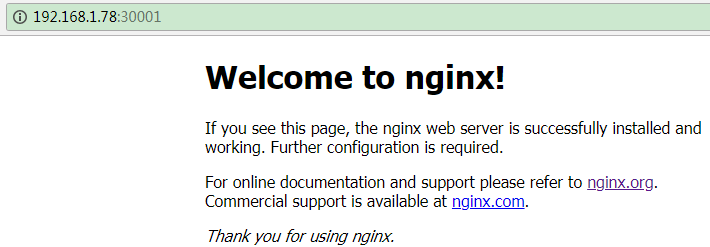Docker Kubernetes Service 代理服务创建
创建Service需要提前创建好pod容器。再创建Service时需要指定Pod标签,它会提供一个暴露端口默会分配容器内网访问的唯一IP地址。
环境:
- 系统:Centos 7.4 x64
- Docker版本:18.09.0
- Kubernetes版本:v1.8
- 管理节点:192.168.1.79
- 工作节点:192.168.1.78
- 工作节点:192.168.1.77
一、通过deployment创建pod
1、创建yaml文件
vim nginx-deployment.yaml
apiVersion: apps/v1beta2 kind: Deployment metadata: name: nginx-deployment spec: replicas: 3 selector: matchLabels: app: nginx template: metadata: labels: app: nginx spec: containers: - name: nginx image: nginx:1.12 ports: - containerPort: 80

# 指定api版本 apiVersion: apps/v1beta2 # 指定需要创建的资源对象 kind: Deployment # 源数据、可以写name,命名空间,对象标签 metadata: # 指定对象名称 name: nginx-deployment # 描述资源相关信息 spec: # 指定副本数 replicas: 3 # 资源标签选择器 selector: # 匹配标签字段 matchLabels: # 标签名 app: nginx # 描述资源具体信息 template: # 源数据、可以写name,命名空间,对象标签 metadata: # 指定标签 labels: # 标签名 app: nginx # 描述资源相关信息 spec: # 容器管理 containers: # 容器名称 - name: nginx # 镜像名称 image: nginx:1.12 # 端口管理 ports: # 指定暴露容器端口 - containerPort: 80
2、创建deployment
kubectl create -f nginx-deployment.yaml
二、创建Service NodePort代理服务
1、创建yaml文件
vim service.yaml
apiVersion: v1 kind: Service metadata: name: nginx-service spec: selector: app: nginx ports: - name: http protocol: TCP port: 888 targetPort: 80 nodePort: 30001 type: NodePort clusterIP: "10.10.10.11"

# api版本 apiVersion: v1 # 创建对象类型 kind: Service # 保存源数据信息 metadata: # service名称 name: nginx-service # 具体service内容 spec: # 指定标签 selector: # 标签要与指定的pod便签相同 app: nginx # 开放指定端口,可写多个 ports: # port的指定名称 - name: http # 负载均衡默认协议为TCP protocol: TCP # 暴露的service端口 port: 888 # 容器端口 targetPort: 80 # 固定容器内网唯一IP clusterIP: "10.10.10.11" # node节点创建socker的暴露端口,默认30000~32767 nodePort: 30001 # 服务类型 type: NodePort
2、创建service
kubectl create -f service.yaml

命令:kubectl get service NAME TYPE CLUSTER-IP EXTERNAL-IP PORT(S) AGE nginx-service2 NodePort 10.10.10.11 <none> 888:30001/TCP 1m

命令:kubectl describe service nginx-service Name: nginx-service Namespace: default Labels: app=nginx Annotations: <none> Selector: app=nginx Type: NodePort IP: 10.10.10.11 Port: http 888/TCP TargetPort: 80/TCP NodePort: http 30001/TCP Endpoints: 172.17.1.2:80,172.17.1.3:80,172.17.1.4:80 + 9 more... Session Affinity: None External Traffic Policy: Cluster Events: <none>

命令:netstat -lnpt | grep 30001
tcp6 0 0 :::30001 :::* LISTEN 74604/kube-proxy

指定代理serviceIP它会默认指定一个IP地址段 配置文件:/opt/kubernetes/cfg/kube-apiserver # 集群分配的IP范围 KUBE_SERVICE_ADDRESSES="--service-cluster-ip-range=10.10.10.0/24" 注:不要分配到与当前网络冲突的网段
注:主配置文件内可修改默认nodeport端口范围 配置文件添加参数--service-node-port-range。
3、测试访问